Vil du gerne lære at installere Nginx og PHP på en computer, der kører Ubuntu Linux? I denne tutorial, vil vi installere Nginx og konfigurere serveren, så støtte PHP sider.
• Ubuntu 18
• Ubuntu 19
• Ubuntu 20
• Nginx 1.18.0
• PHP 7.4
Liste over udstyr
I det følgende afsnit vises listen over udstyr, der bruges til at oprette dette selvstudium.
Som En Amazon Associate, tjener jeg fra kvalificerende køb.
Nginx - Relateret selvstudium:
På denne side tilbyder vi hurtig adgang til en liste over tutorials relateret til Nginx.
Selvstudium - Installer Nginx på Ubuntu Linux
Installer Nginx-serveren og de nødvendige pakker.
Tilføj følgende linje i Nginx-konfigurationsfilen.
I vores eksempel indstiller vi Nginx's maksimale uploadstørrelse til 32 Megabyte.
Her er filen efter vores konfiguration.
Genstart tjenesten Nginx.
Nginx-serveren blev installeret.
Tutorial Nginx - Aktiver PHP støtte
Nginx har brug for et eksternt program til at tilføje PHP support.
Installer PHP-pakken.
Installer andre PHP moduler.
Find placeringen af PHP konfigurationsfilen på dit system.
Rediger konfigurationsfilen med navnet: PHP. Ini.
Din PHP version kan ikke være den samme som vores.
Din PHP konfiguration fil placering kan ikke være den samme som vores.
Aktiver og konfigurer følgende elementer i PHP-konfigurationsfilen.
I vores eksempel bruger vi tidszonen i Brasilien.
Rediger Nginx-konfigurationsfilen for standardwebstedet.
Aktivér PHP-understøttelsen af Nginx.
Her er den oprindelige fil, før vores konfiguration.
Her er den nye fil med vores konfiguration
Kontroller, om Nginx-konfigurationsfilen ikke har nogen fejl.
Her er kommandoen output.
Genstart PHP-tjenesten.
Genstart tjenesten Nginx.
Tillykke! Du er færdig med PHP installation på Nginx server.
Tutorial Nginx - Test af PHP installation
Opret en PHP-testfil.
Her er filindholdet.
Åbn din browser og indtast IP-adressen på din webserver /test.php.
I vores eksempel blev følgende webadresse indtastet i browseren:
• http://172.31.8.195/test.php
PHP test side vil blive vist.
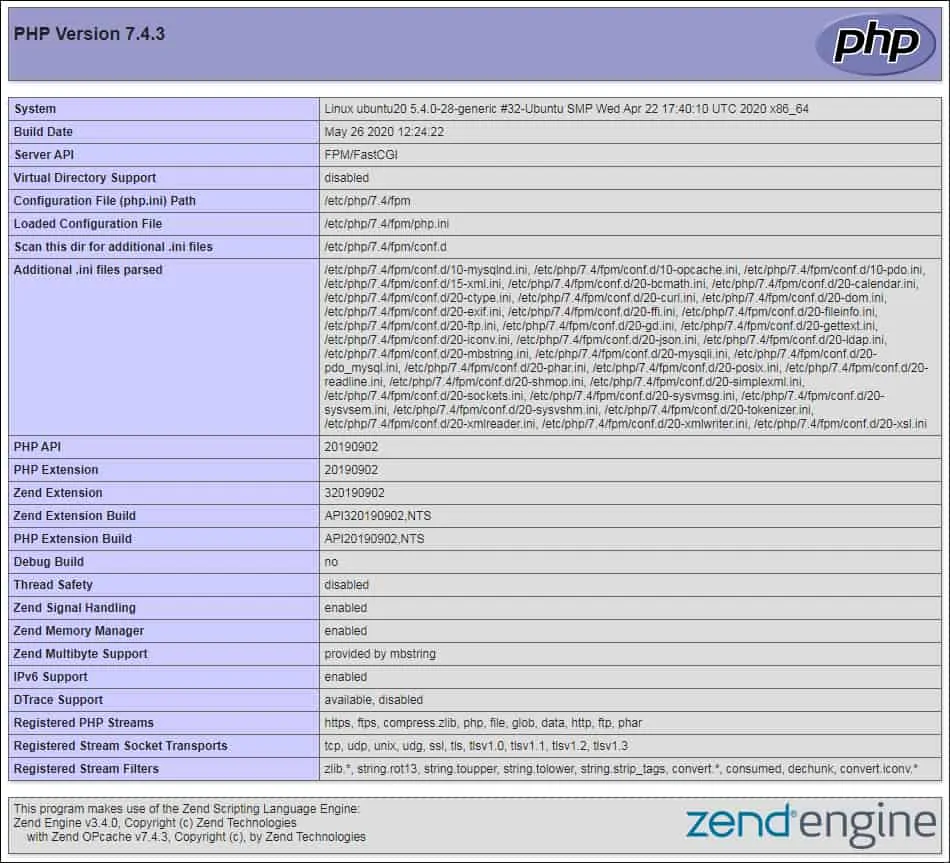
Tillykke! Din PHP installation blev fuldført.
